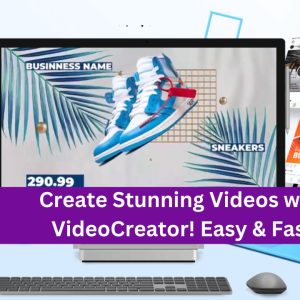¿Podría proporcionar instrucciones paso a paso para configurar y gestionar los métodos de autenticación de correo electrónico en la función PAA de CWP7?
¿Cómo puedo configurar y gestionar los métodos de autenticación del correo electrónico en CWP7?
Configurar y administrar métodos de autenticación de correo electrónico en CWP7 es esencial para mantener la seguridad e integridad de su comunicación por correo electrónico. En este artículo, le proporcionaremos instrucciones paso a paso sobre cómo configurar métodos de autenticación de correo electrónico en CWP7. Siga estos consejos prácticos para proteger eficazmente sus correos electrónicos.
Paso 1: Acceso al panel de control de CWP7
En primer lugar, inicie sesión en su panel de control CWP7. Para ello, acceda al sitio web www.freespirits.gr o www.fspirits.com e introduciendo sus credenciales de acceso.
Paso 2: Ir a la configuración de autenticación de correo electrónico
Una vez que haya iniciado sesión en el panel de control de CWP7, localice y haga clic en la opción "Cuentas de correo electrónico" del menú principal. En el menú desplegable, seleccione "Autenticación de correo electrónico" para acceder a la configuración de autenticación de correo electrónico.
Paso 3: Activar SPF (Sender Policy Framework)
Sender Policy Framework (SPF) es un método de autenticación de correo electrónico diseñado para evitar la suplantación de identidad. Para activar SPF, haga clic en la casilla "Activar SPF". Asegúrese de introducir el registro SPF correcto en el campo correspondiente. Un registro SPF es un registro TXT que contiene la lista de servidores autorizados a enviar correos electrónicos en su nombre. Puede obtener el registro SPF correcto de su proveedor de servicios de correo electrónico. Una vez hecho esto, haga clic en el botón "Guardar cambios" para aplicar la configuración SPF.
Paso 4: Configuración de DKIM (DomainKeys Identified Mail)
DomainKeys Identified Mail (DKIM) es otro método de autenticación de correo electrónico que utiliza firmas digitales para verificar la autenticidad de un correo electrónico. Para configurar DKIM en CWP7, haga clic en la casilla "Activar DKIM". A continuación, genere el par de claves DKIM haciendo clic en el botón "Generar nuevo par de claves". Esto generará las claves pública y privada necesarias para la autenticación DKIM. Guarde una copia de la clave privada en un lugar seguro. Por último, seleccione el tamaño de clave deseado y pulse el botón "Guardar cambios" para guardar la configuración DKIM.
Paso 5: Implantación de DMARC (autenticación, notificación y conformidad de mensajes basados en dominios)
DMARC es un método de autenticación de correo electrónico basado en políticas que combina datos SPF y DKIM para determinar la autenticidad de un correo electrónico. Permite especificar cómo deben tratarse los mensajes de correo electrónico que no superan la autenticación. Para implementar DMARC en CWP7, haga clic en la casilla de verificación "Activar DMARC". Introduzca la política DMARC deseada en el campo correspondiente. La política puede ser "ninguna", "cuarentena" o "rechazar". Haga clic en el botón "Guardar cambios" para aplicar la configuración DMARC.
Siguiendo estos pasos, podrá configurar y gestionar correctamente los métodos de autenticación de correo electrónico en CWP7. Es importante revisar y actualizar periódicamente estos ajustes para garantizar la transmisión segura de sus correos electrónicos.
At Free Spirits, we pride ourselves on providing fast, stable, and reliable alojamiento based on the CWP7 project. Be sure to visit our main websites www.freespirits.gr y www.fspirits.com para más información sobre nuestros servicios.